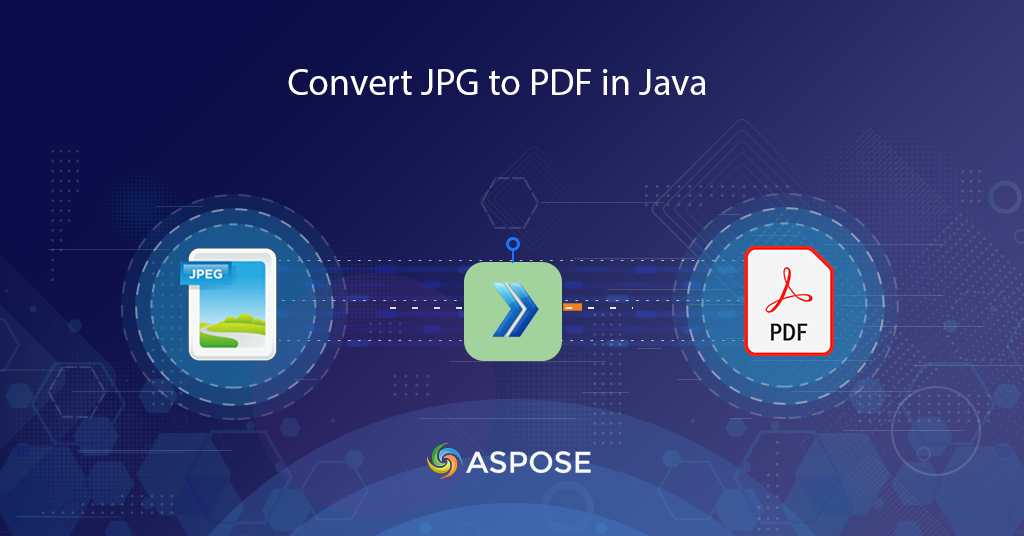
Aprende a convertir JPG a PDF
Este artículo explica pasos fáciles y sencillos para convertir JPG a PDF usando Java Cloud SDK. Sabemos que el formato JPG es uno de los formatos de imagen ráster más utilizados y es el formato predeterminado para capturar imágenes de cámaras digitales, teléfonos móviles, etc. Debido a su tamaño comprimido, se comparten comúnmente a través de Internet y se muestran en sitios web Sin embargo, si tiene una gran cantidad de imágenes que deben compartirse en línea, la conversión a PDF es la opción correcta. También podemos crear un hermoso álbum de fotos, reducir el tamaño del archivo fácilmente, obtener una mejor resolución, etc.
API de conversión de JGP a PDF
Aspose.PDF Cloud SDK for Java brinda las capacidades para crear, editar y transformar una variedad de formatos de archivo a formato PDF. También admite la función para convertir JPG a PDF / Imagen a PDF / Foto a PDF en aplicaciones Java. Ahora, para usar el SDK, agregue los siguientes detalles en pom.xml del proyecto de tipo de compilación maven.
<repositories>
<repository>
<id>AsposeJavaAPI</id>
<name>Aspose Cloud Repository</name>
<url>https://repository.aspose.cloud/repo/</url>
</repository>
</repositories>
<dependencies>
<dependency>
<groupId>com.aspose</groupId>
<artifactId>aspose-pdf-cloud</artifactId>
<version>21.11.0</version>
</dependency>
</dependencies>
Después de la instalación, debemos crear una cuenta gratuita visitando Aspose.Cloud Dashboard. Simplemente regístrese con su cuenta existente de GitHub o Google, o haga clic en el botón Crear una nueva cuenta.
JPG a PDF en Java
En esta sección, discutiremos los detalles para convertir JPG a PDF usando fragmentos de código Java.
- En primer lugar, cree un objeto de PdfApi mientras pasa los detalles de ClientID y ClientSecret como argumentos
- En segundo lugar, cree un archivo PDF en blanco utilizando el método putCreateDocument(…) de la clase PdfApi para crear un documento PDF vacío.
- Ahora llame al método postInsertImage(..) que toma como argumentos el nombre del archivo PDF de entrada, el número de página, las coordenadas XY y el nombre del archivo de imagen
// para obtener más ejemplos, visite https://github.com/aspose-pdf-cloud/aspose-pdf-cloud-java/tree/master/Examples/src/main/java/com/aspose/asposecloudpdf/examples
try
{
// Obtenga ClientID y ClientSecret de https://dashboard.aspose.cloud/
String clientId = "bbf94a2c-6d7e-4020-b4d2-b9809741374e";
String clientSecret = "1c9379bb7d701c26cc87e741a29987bb";
// crear una instancia de PdfApi
PdfApi pdfApi = new PdfApi(clientSecret,clientId);
// nombre de la imagen JPG de entrada
String imageFile = "Compare-Word-Document-preview.jpg";
String resultantPDF = "Resultant.pdf";
// crear un documento PDF en blanco en el almacenamiento en la nube
DocumentResponse document = pdfApi.putCreateDocument(resultantPDF, "Internal",null);
// cargar imagen JPG desde el disco local
File file = new File("c://Downloads/"+imageFile);
// número de página del archivo PDF
int pageNumber = 1;
// coordenadas para imagen en documento PDF
// Las coordenadas están en Punto comenzando desde abajo a la izquierda hasta arriba a la derecha
double llx = 10.0;
double lly = 850;
double urx = 580.0;
double ury = 650.0;
// nombre El nombre del documento. (requerido)
// pageNumber El número de página. (requerido)
// llx Coordenada inferior izquierda X. (obligatorio)
// lly Coordenada inferior izquierda Y. (obligatorio)
// urx Coordenada superior derecha X. (obligatorio)
// ury Coordenada superior derecha Y. (obligatorio)
// imageFilePath Ruta al archivo de imagen si se especifica. El contenido de la solicitud se usa de otra manera. (Opcional)
// almacenamiento El almacenamiento de documentos. (Opcional)
// carpeta La carpeta del documento. (Opcional)
// imagen Archivo de imagen. (Opcional)
pdfApi.postInsertImage(resultantPDF, pageNumber, llx, lly, urx, ury, null,"Internal",null,file);
System.out.println("JPG to PDF Conversion sucessfull !");
}catch(Exception ex)
{
System.out.println(ex);
}
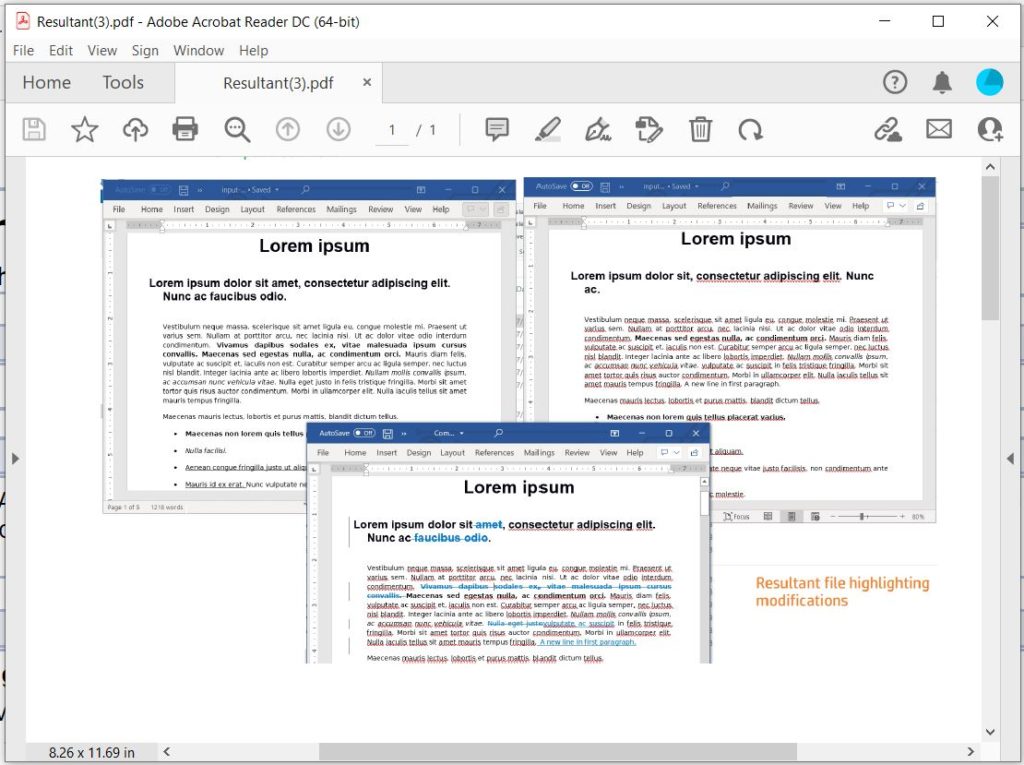
Vista previa de conversión de imagen a PDF
Imagen a PDF usando comandos cURL
También podemos realizar la conversión de JPG a PDF usando comandos cURL. Como requisito previo, debemos ejecutar el siguiente comando para generar el token de acceso JWT.
curl -v "https://api.aspose.cloud/connect/token" \
-X POST \
-d "grant_type=client_credentials&client_id=bbf94a2c-6d7e-4020-b4d2-b9809741374e&client_secret=1c9379bb7d701c26cc87e741a29987bb" \
-H "Content-Type: application/x-www-form-urlencoded" \
-H "Accept: application/json"
Una vez que se genera el JWT, ejecute el siguiente comando para generar un documento PDF en blanco y guárdelo en el almacenamiento en la nube.
curl -v -X PUT "https://api.aspose.cloud/v3.0/pdf/input.pdf" \
-H "accept: application/json" \
-H "authorization: Bearer <JWT Token>"
Ahora necesitamos ejecutar el siguiente comando para colocar la imagen JPG dentro de un documento PDF.
curl -v -X POST "https://api.aspose.cloud/v3.0/pdf/input.pdf/pages/1/images?llx=10.0&lly=850.0&urx=580.0&ury=650.0&imageFilePath=source.JPG" \
-H "accept: application/json" \
-H "authorization: Bearer <JWT Token>" \
-H "Content-Type: multipart/form-data" \
-d {"image":{}}
Conclusión
En este blog, hemos discutido los pasos para convertir JPG a PDF utilizando fragmentos de código Java. También hemos explorado la opción de convertir Imagen a PDF / foto a PDF usando comandos cURL. También puede explorar otros ejemplos disponibles en [repositorio de GitHub] (https://github.com/aspose-imaging-cloud/aspose-imaging-cloud-java/tree/master/Examples) Intente usar nuestras API y, en caso de que Si encuentra algún problema al utilizar la API, no dude en ponerse en contacto con el Foro gratuito de soporte de productos.
Artículos relacionados
También recomendamos visitar los siguientes blogs para obtener más detalles sobre: